Gdebi
В данном материале мы расскажем вам о том, как установить Gdebi в Ubuntu, а также как сделать ее программой для осуществления установки пакетов deb в Ubuntu.

Содержание:
Gdebi — программа для осуществления установки deb пакетов в Ubuntu
В режиме "по умолчанию" в Убунту установка деб осуществляется с помощью Центра приложений Убунту. Пара кликов по пакету деб откроет этот раздел.
Однако в некоторых ситуациях перед пользователем возникает окно ожидания вместо установочного окна программы в Центре приложений Убунту.
В терминале широко применяется пакетный менеджер dpkg. Установочная команда приложения из пакета деб:
sudo dpkg - i package.deb
Особенности
Рассматриваемый дистрибутив является установочной программой пакетов deb. Достоинством её является способность устанавливать пакеты deb посредством авторазрешения зависимостей (осуществляет автозагрузку и установку необходимых пакетов). Помимо того при её применении не требуется активировать Центр приложений Убунту для осуществления установки загруженного пакета деб в графическом режиме. Здесь эта цель достигается посредством применения особого легковесного инструмента.
В файловом менеджере в графическом режиме посредством контекстного меню необходимо открыть выбранный пакет деб посредством Гдеби. Откроется окно Гдеби, выглядящее следующим образом:
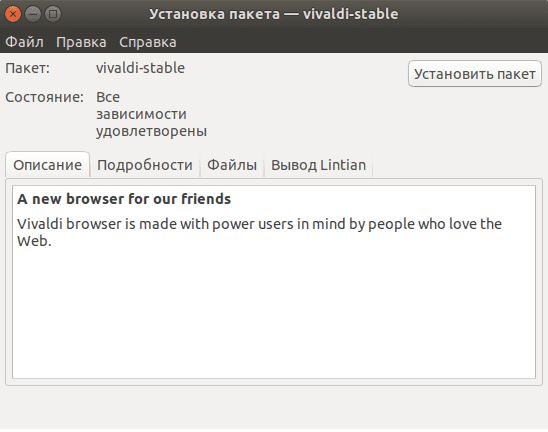
Посредством меню Gdebi "Файл - Открыть" надо открыть пакет deb. Программа может применяться в режиме командной строчки:
sudo gdebi package . deb
Как установить Гдеби в Убунту?
Чтобы открыть Гдеби в Убунту, необходимо открыть терминал и осуществить команду следующего содержания:
sudo apt install gdebi
Существует вариант Gdebi для окружения KDE (Kubuntu). Выполнить её установку можно введя в терминале такую команду:
sudo apt install gdebi-kde
Как решить проблемы с дистрибутивом?
После установки иногда можно столкнуться с отсутствием этой программы в перечне рекомендуемых приложений. Чтобы решить эту проблему необходимо отредактировать ярлык приложения. А для этого необходимо ввести команду такого содержания:
sudo gedit / usr / share / applications / gdebi . desktop
Если в вашей системе нет редактора gedit, то пользуйтесь любым иным, например консольным nano.
В открывшемся файле в строчке Exec необходимо в конце приплюсовать %f - параметр открытия файлов. В итоге у вас должно получиться следующее:
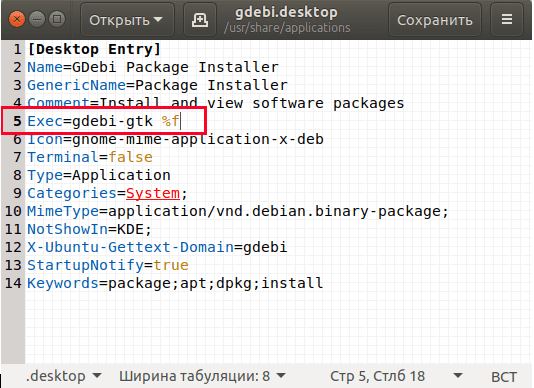
Сохраните файл. В итоге в перечне рекомендуемых программ вы увидите название программы.
Как сделать Gdebi программой по умолчанию для осуществления установки пакетов deb в Ubuntu?
Если вы хотите, чтобы утилита автоматически открывалась после двойного клика по пакету deb, то осуществите следующее:
- Правой мышкой нажмите на какой угодно пакет deb в системе и зайдите в "Свойства";
- Кликните на "Открытие с помощью";
- Из перечня приложения выберите Gdebi;
- Выберите "Установка по умолчанию".
Как удалить программу в Ubuntu?
Чтобы удалить из Ubuntu программу вам следует открыть терминал в ввести команду:
sudo apt remove gdebi
Если у вас установлен вариант KDE, то для её удаления необходимо в терминале осуществить команду:
sudo apt remove gdebi-kde
